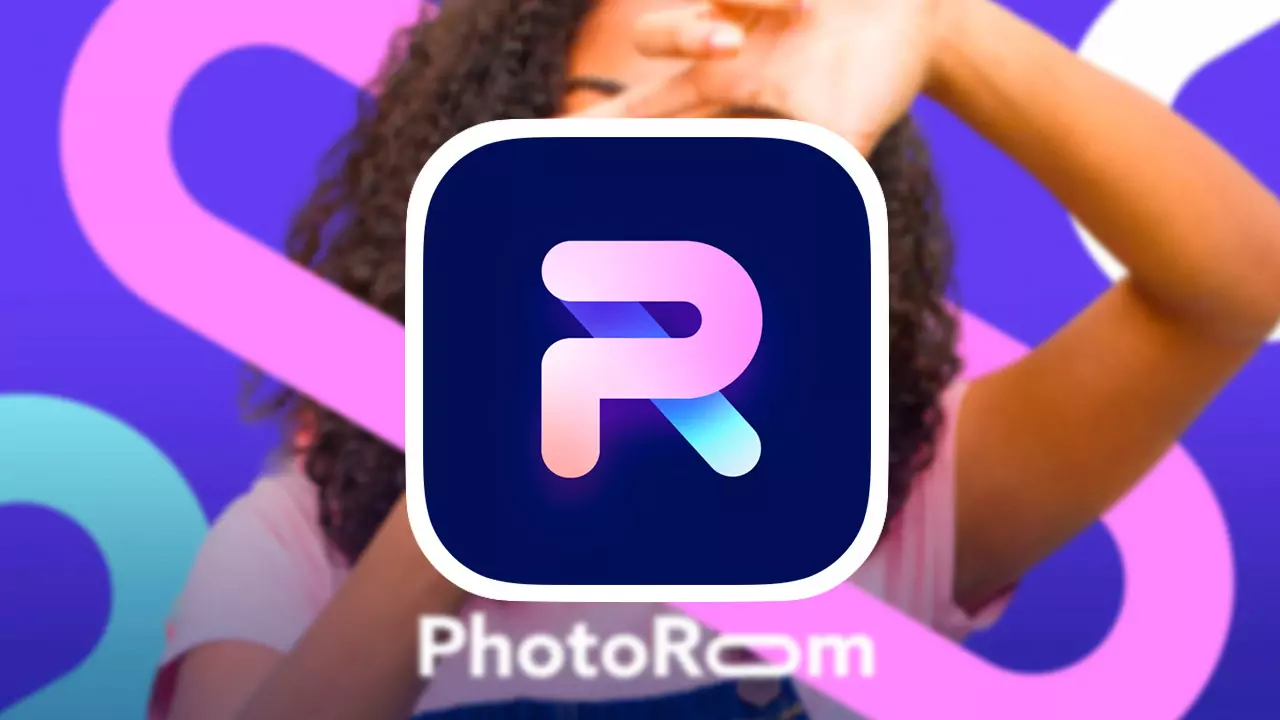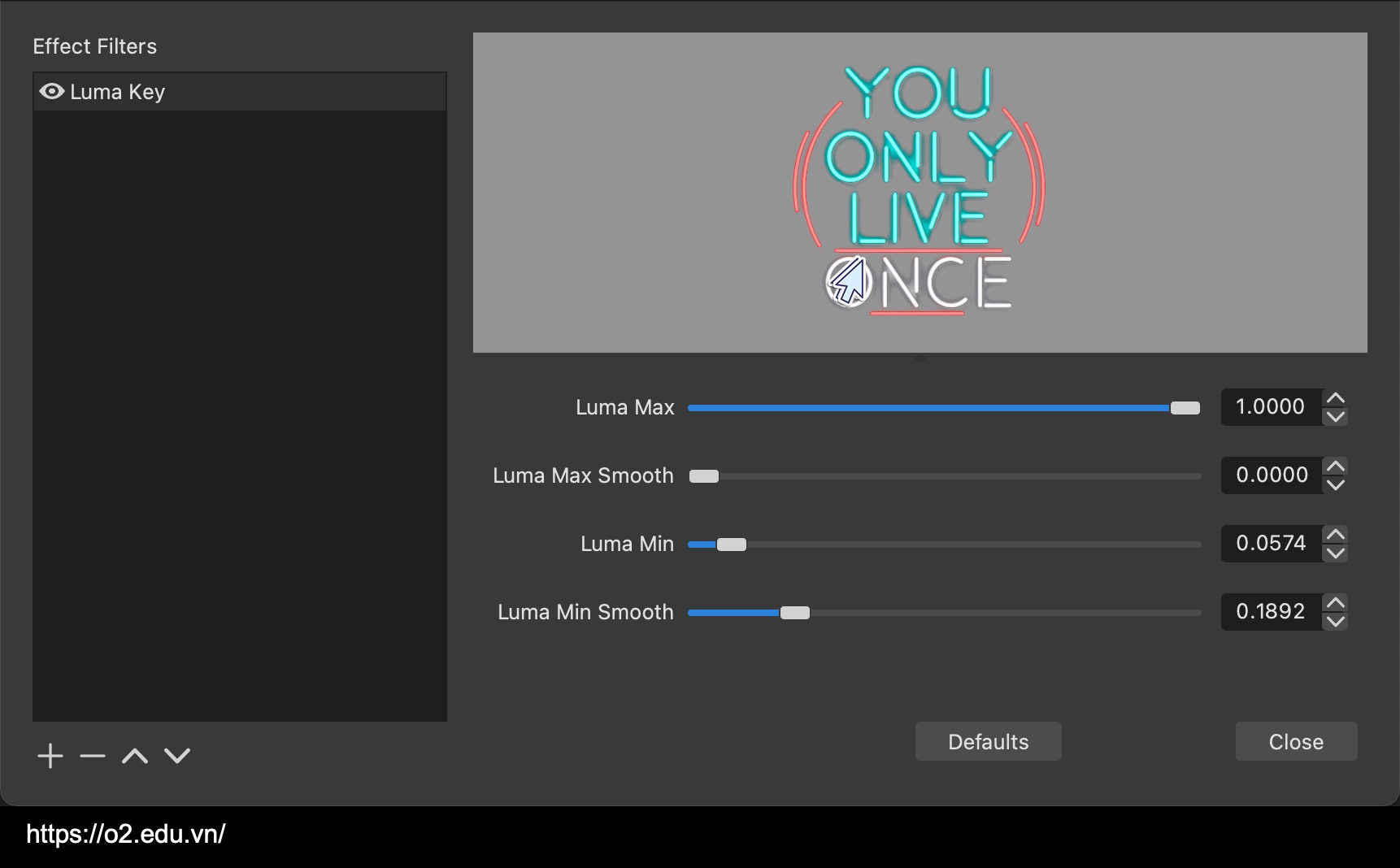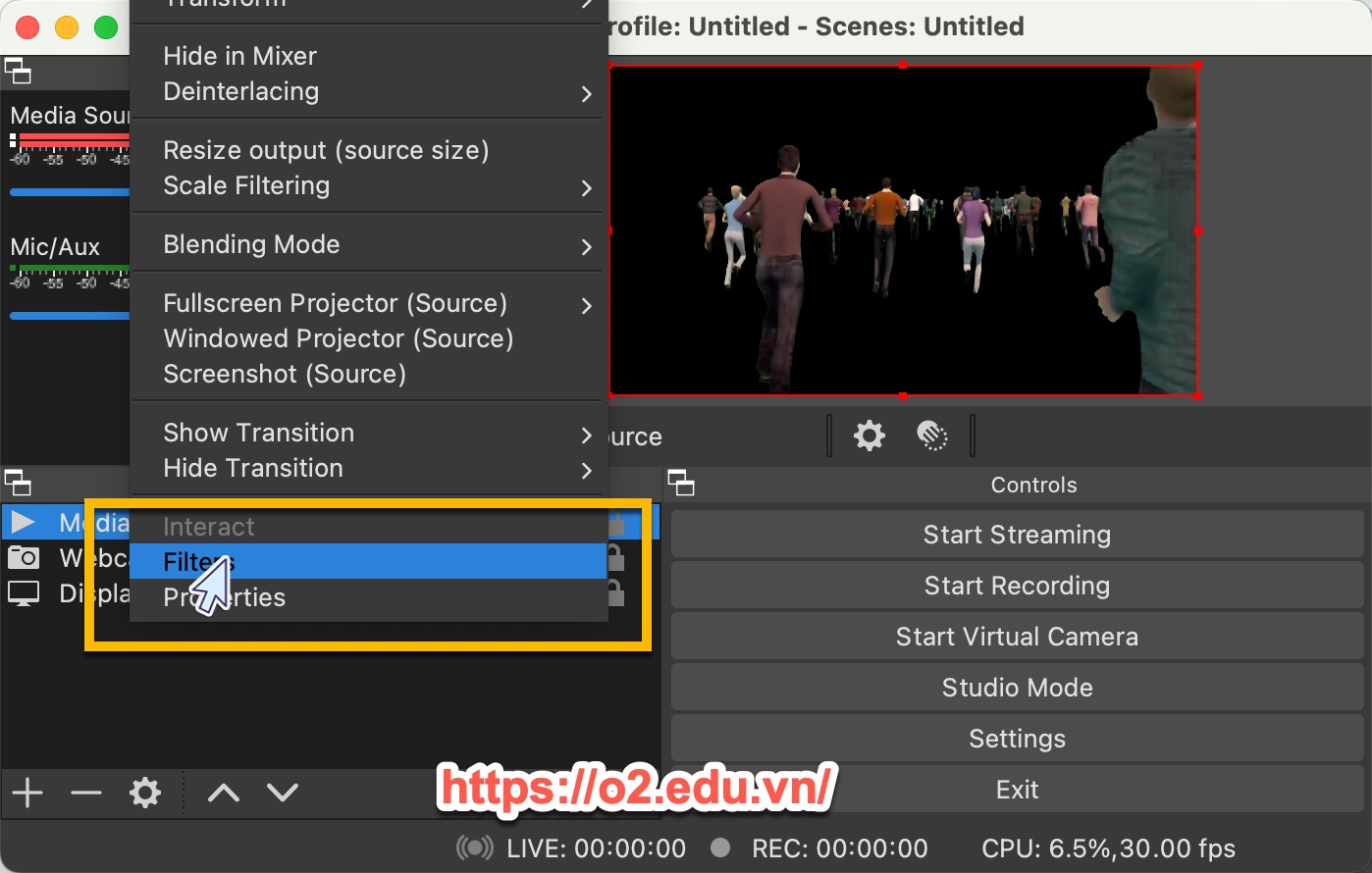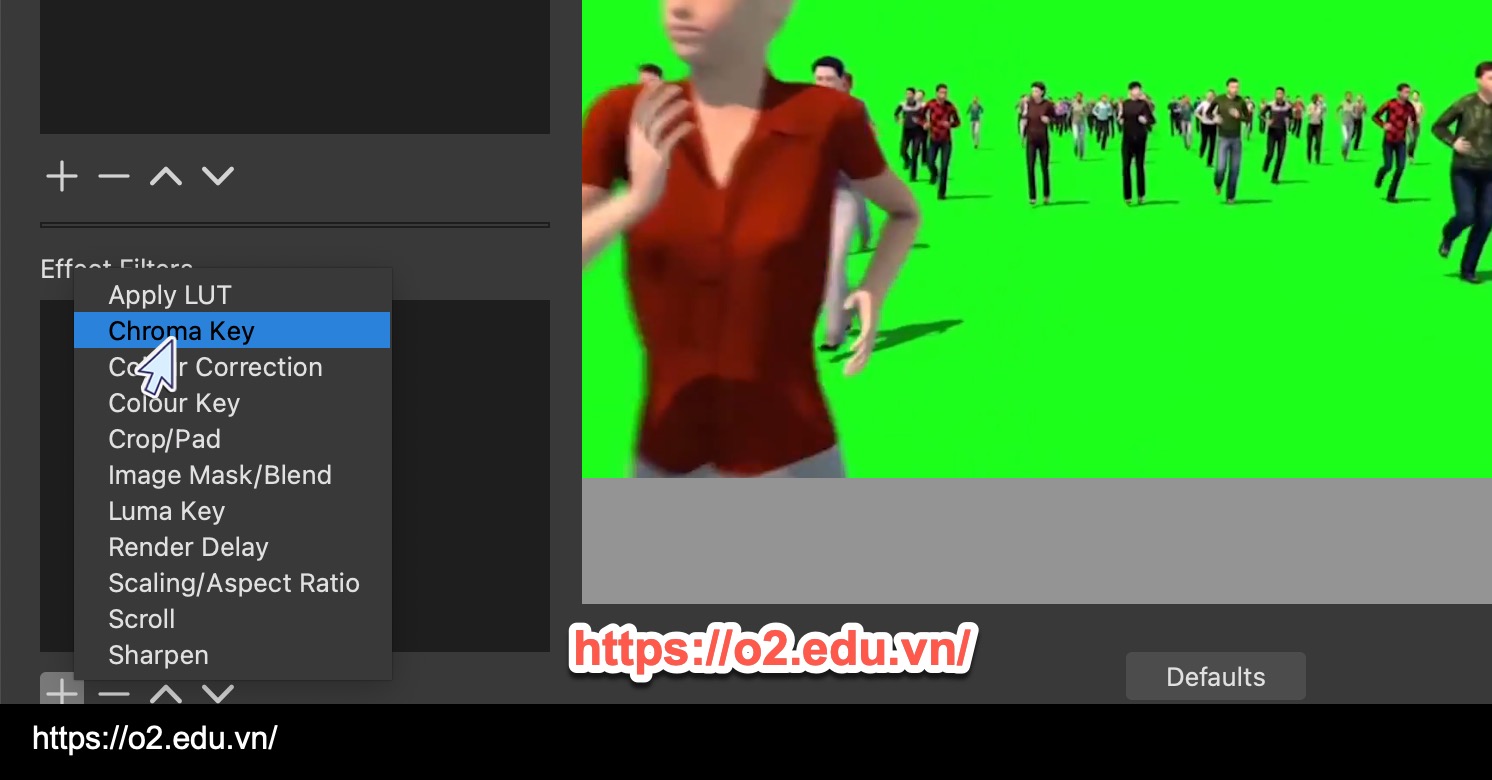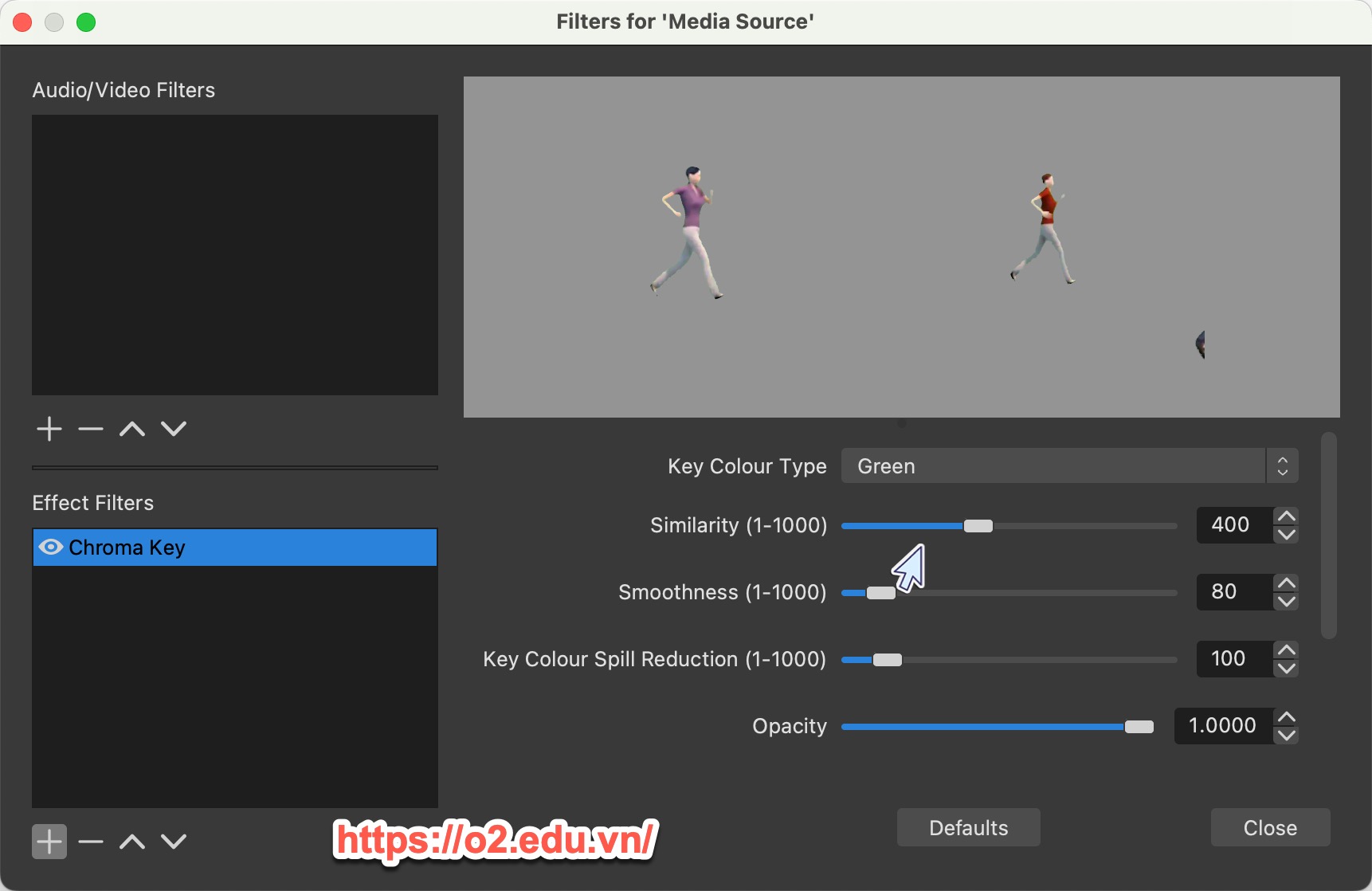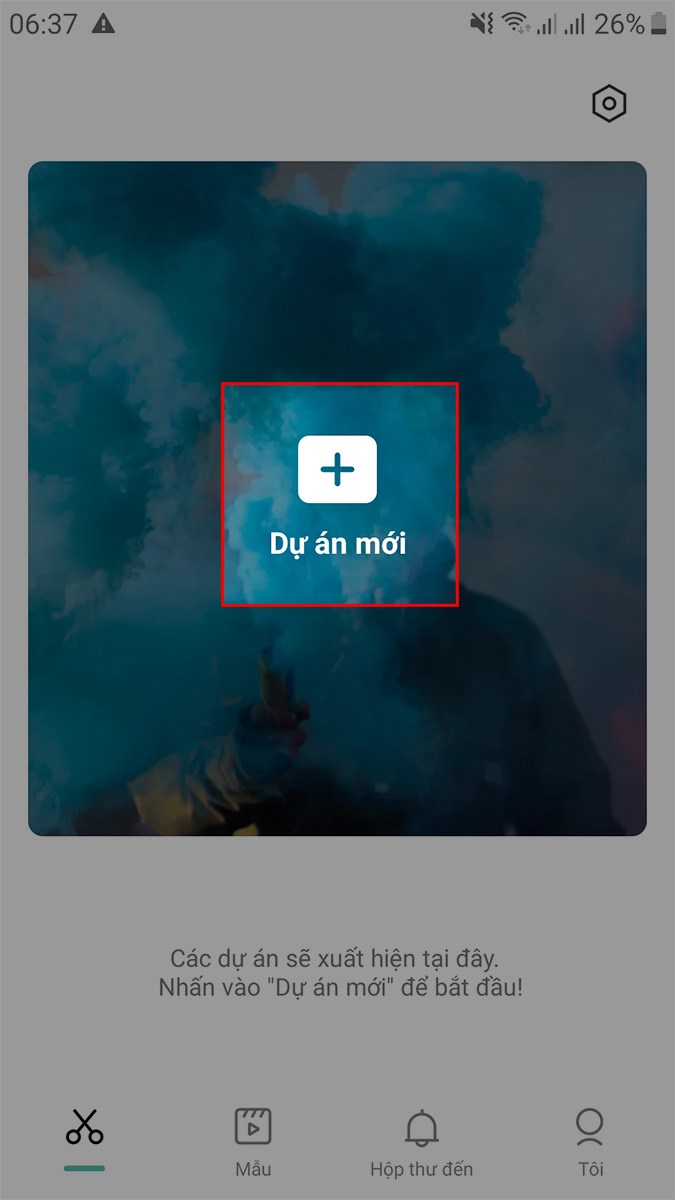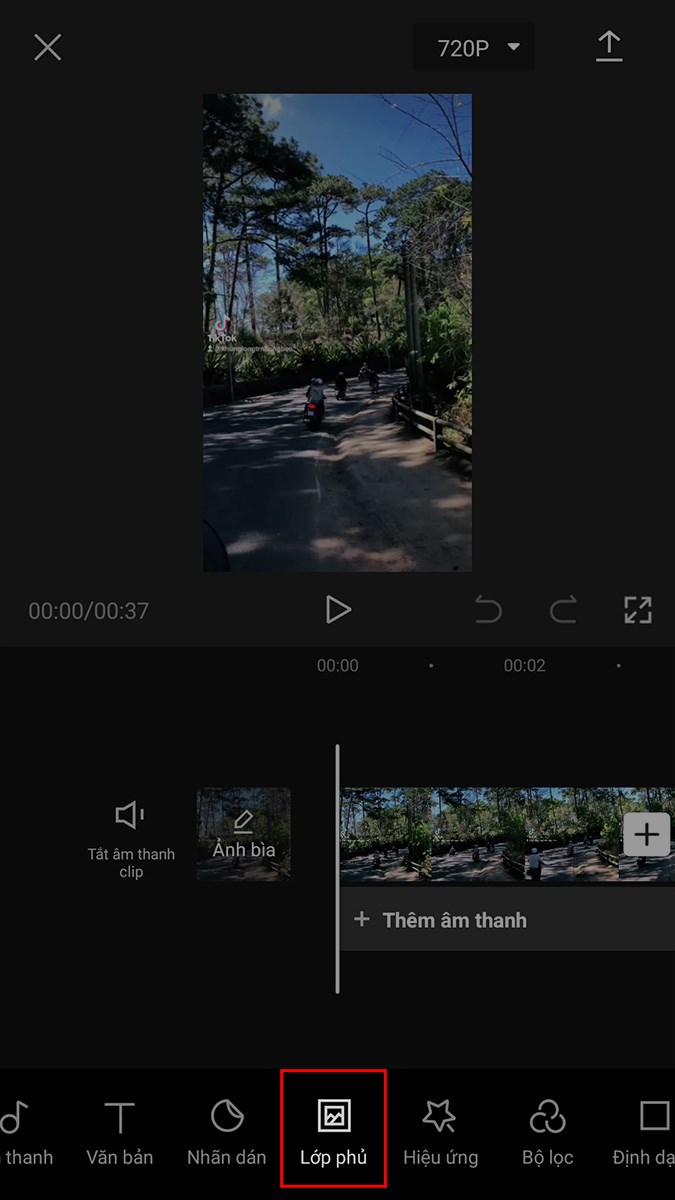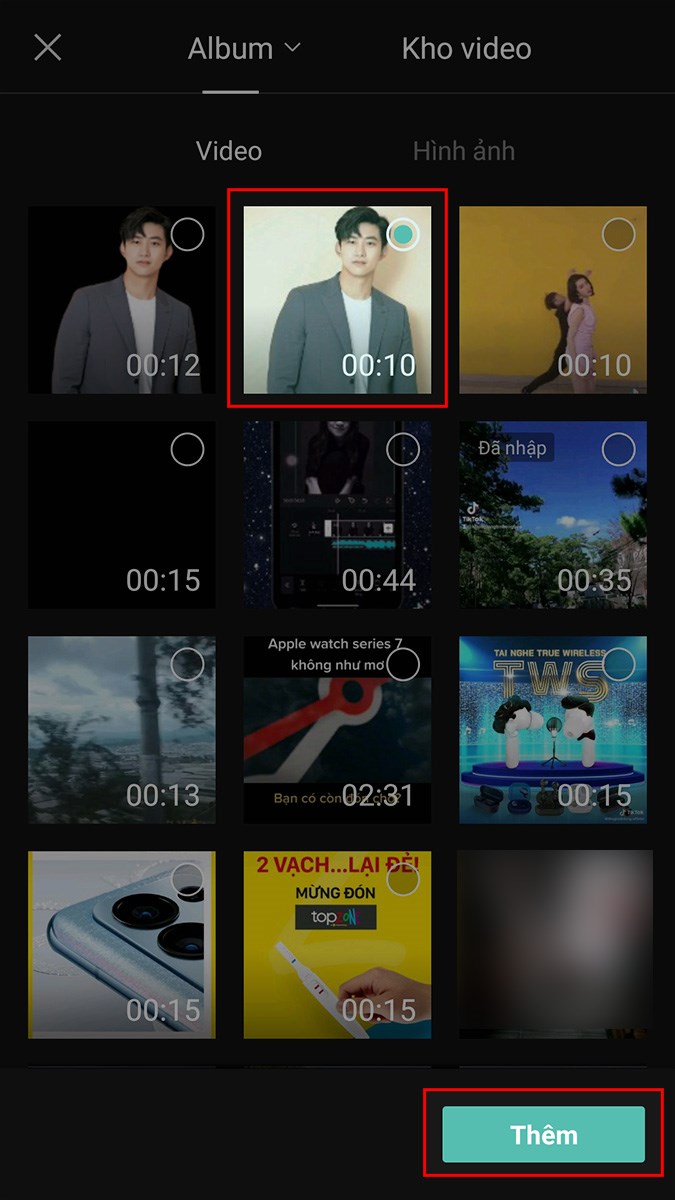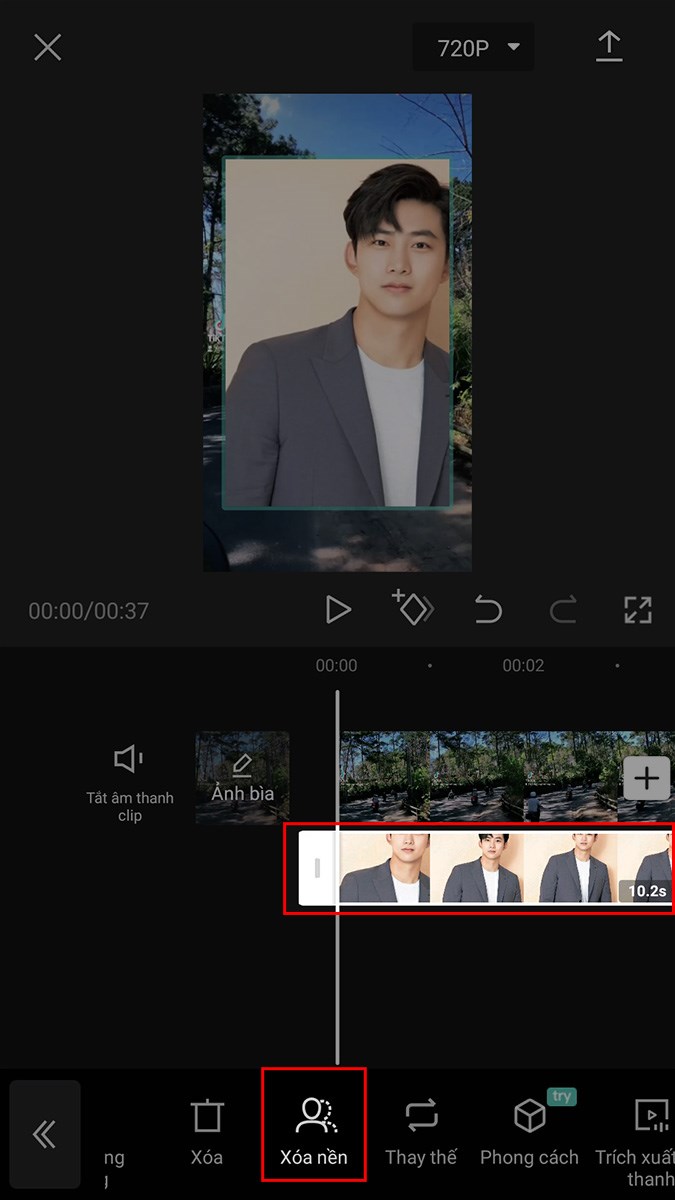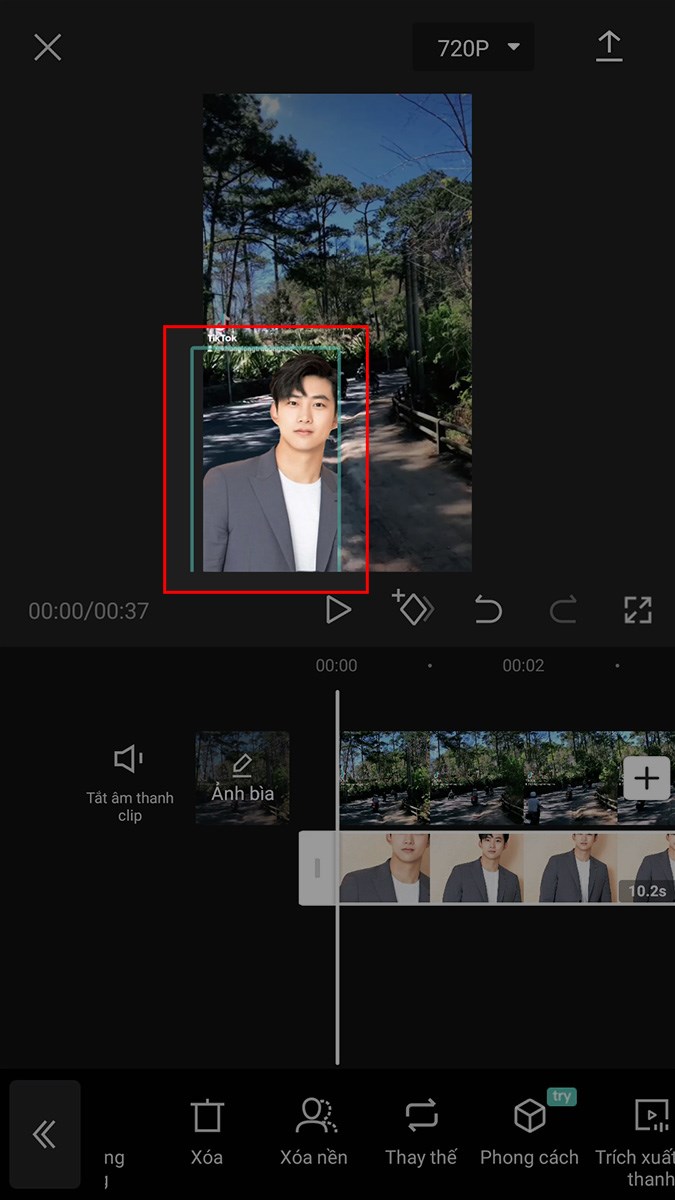Công ty khởi nghiệp PhotoRoom của Pháp đã huy động được vòng tài trợ Series A trị giá 19 triệu đô la. Công ty phát triển một ứng dụng chỉnh sửa ảnh phổ biến cho các nhà cung cấp thương mại điện tử và doanh nghiệp nhỏ. Đặc biệt, nó giúp bạn xóa phông nền đằng sau những sản phẩm để bức ảnh của bạn trông chuyên nghiệp hơn.
Photoroom là gì?
Photoroom là một ứng dụng hoạt động trên cả điện thoại, máy tính và cả trình duyệt web hỗ trợ việc tách ảnh ra khỏi nền. Khả năng xóa phông của phần mềm khá chính xác và nhanh chóng. Đồng thời, phần mềm còn hỗ trợ tạo ảnh sản phẩm đăng bán trên các sàn thương mại điện tử. Hỗ trợ chỉnh sửa ảnh đơn giản và tối ưu kích thước hình ảnh trên các mạng xã hội.

Gọi vốn được 19 triệu đô la
Balderton Capital đang dẫn đầu vòng Series A với các nhà đầu tư thiên thần từ Facebook, Hugging Face và Disney+ cũng tham gia. Chủ đầu tư hiện tại Adjacent cũng đang rót thêm tiền vào công ty.

PhotoRoom không phải là ứng dụng duy nhất giúp bạn xóa nền ảnh. Một ứng dụng phổ biến khác trong danh mục “Đồ họa và thiết kế” trên App Store là Pixelcut. Các ứng dụng đồ họa khác, chẳng hạn như Picsart, cũng có các tính năng xóa nền.
Nhưng PhotoRoom đã tập trung vào một thị trường ngách cụ thể – các doanh nghiệp nhỏ bán sản phẩm trên eBay, Poshmark hoặc Depop. Chỉ trong một vài thao tác, các nhà bán hàng của thị trường này có thể xử lý một loạt ảnh và tạo ra những hình ảnh sẵn sàng để sử dụng. Nó có thể giúp họ tiết kiệm rất nhiều thời gian và bán được nhiều sản phẩm hơn.
Đằng sau hậu trường, PhotoRoom sử dụng deep learning (học sâu – một dạng trí tuệ nhân tạo AI) để xác định các đối tượng và yếu tố khác nhau trên ảnh. Ảnh phẳng trở thành ảnh nhiều lớp, có nghĩa là người dùng có thể xóa nền ảnh, làm mờ hoặc thay thế hoàn toàn bằng một thứ khác. Công nghệ tương tự có thể được sử dụng để chỉnh sửa hình ảnh và loại bỏ các đối tượng không mong muốn.
PhotoRoom có một thư viện lớn các mẫu nền và giúp bạn xuất hình ảnh ở các định dạng khác nhau có lưu ý đến các ràng buộc của từng nền tảng.
Và nó đã hoạt động rất tốt khi công ty đã thu hút được 40 triệu lượt tải xuống trên iOS và Android. Có 7 triệu người dùng hoạt động hàng tháng và hàng trăm nghìn người dùng trả phí đăng ký để mở khóa tất cả các tính năng trong ứng dụng. Nó hiện có giá 9,99 đô la một tháng hoặc 69,99 đô la một năm.
Tương lai, PhotoRoom muốn đưa AI phổ biến vào ứng dụng của mình, bắt đầu với Stable Diffusion (khuếch tán ổn định). Đó là lý do tại sao nó đang huy động tiền khi công ty đã có lãi với đội ngũ hiện tại của mình.
Hiện tại, người dùng chụp một sản phẩm và Photoroom giúp xóa phông nền. Nhưng sau đó người dùng thường tìm kiếm một nền mới để đặt đối tượng vào đó, và Photoroom muốn phát triển thêm tính năng mới.
Với lời nhắc văn bản (prompt), PhotoRoom sẽ tạo ảnh sản phẩm tiếp thị dựa trên đối tượng của bạn. Tính năng này sẽ có sẵn trong bản beta cho một số người dùng lúc đầu. Nó sẽ được triển khai dần dần cho tất cả người dùng.
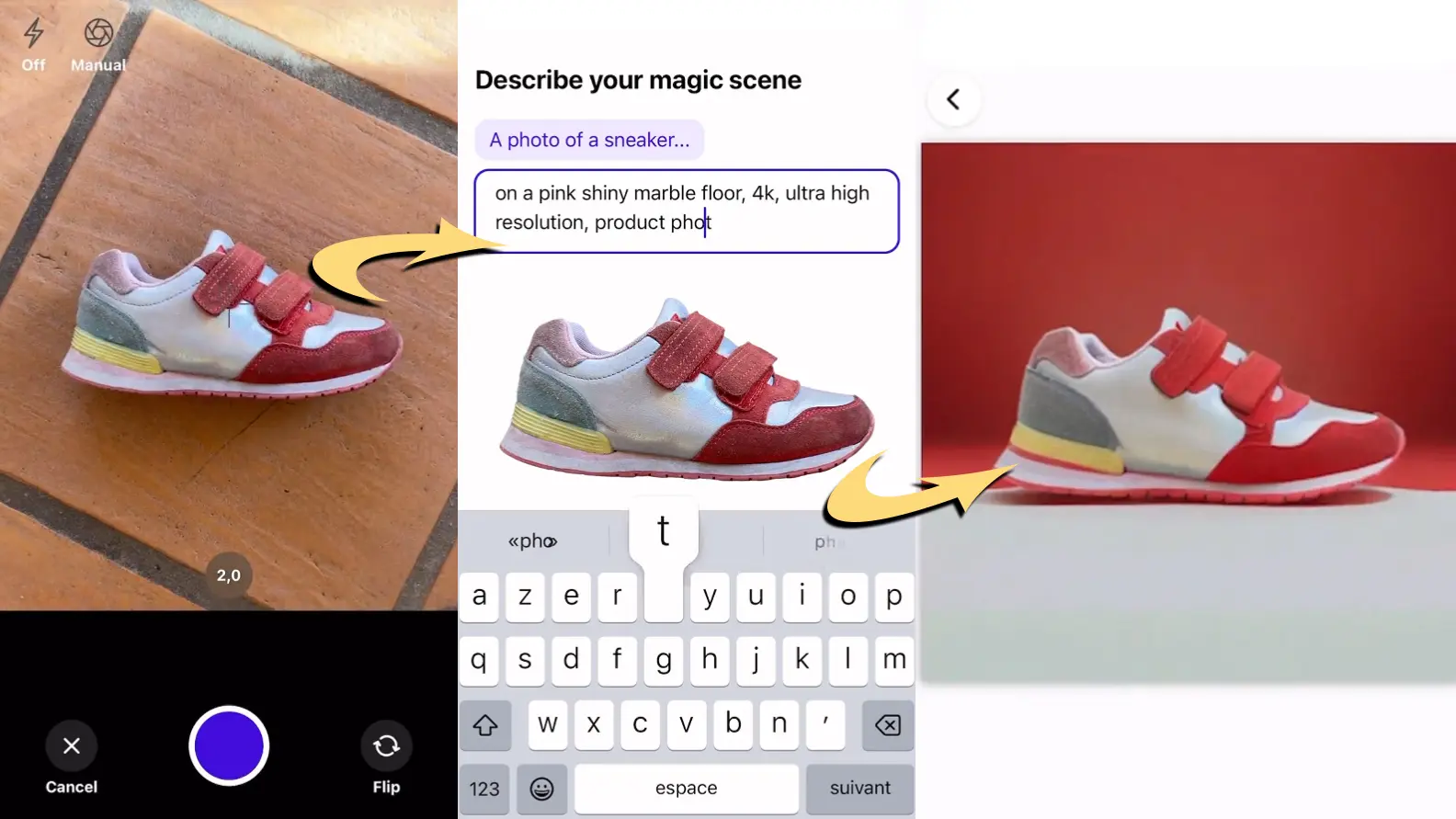
“Bằng cách tập trung chăm chút vào nhu cầu của người dùng, Matthieu và Eliot đã tạo ra một sản phẩm nổi bật so với các sản phẩm khác. Tầm quan trọng của nhiếp ảnh trực tuyến là vô cùng lớn và PhotoRoom có cả lực kéo và tham vọng trở thành người dẫn đầu thị trường,” đối tác của Balderton Capital, Bernard Liautaud, cho biết trong một tuyên bố.